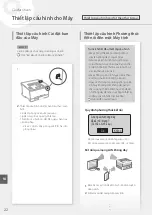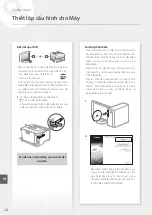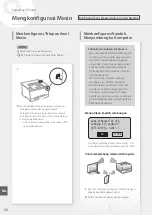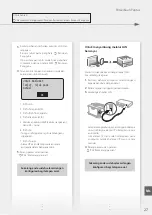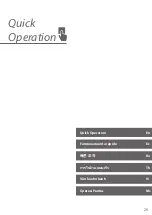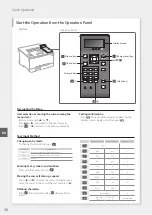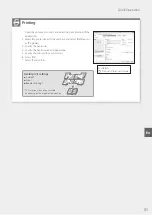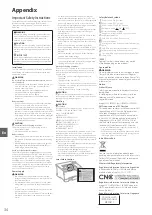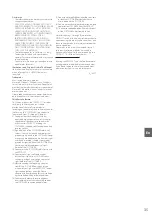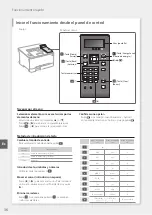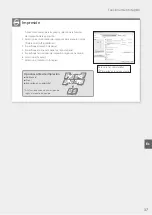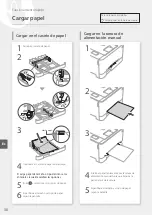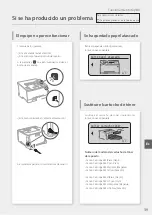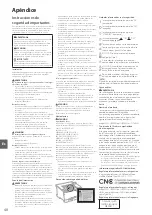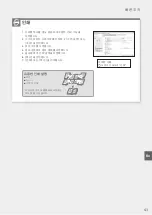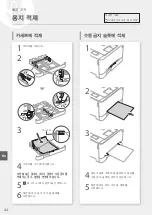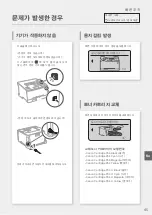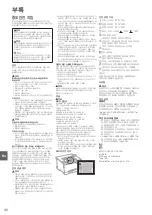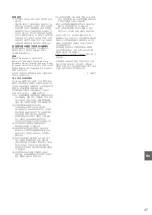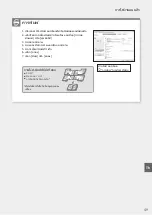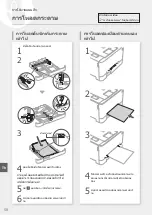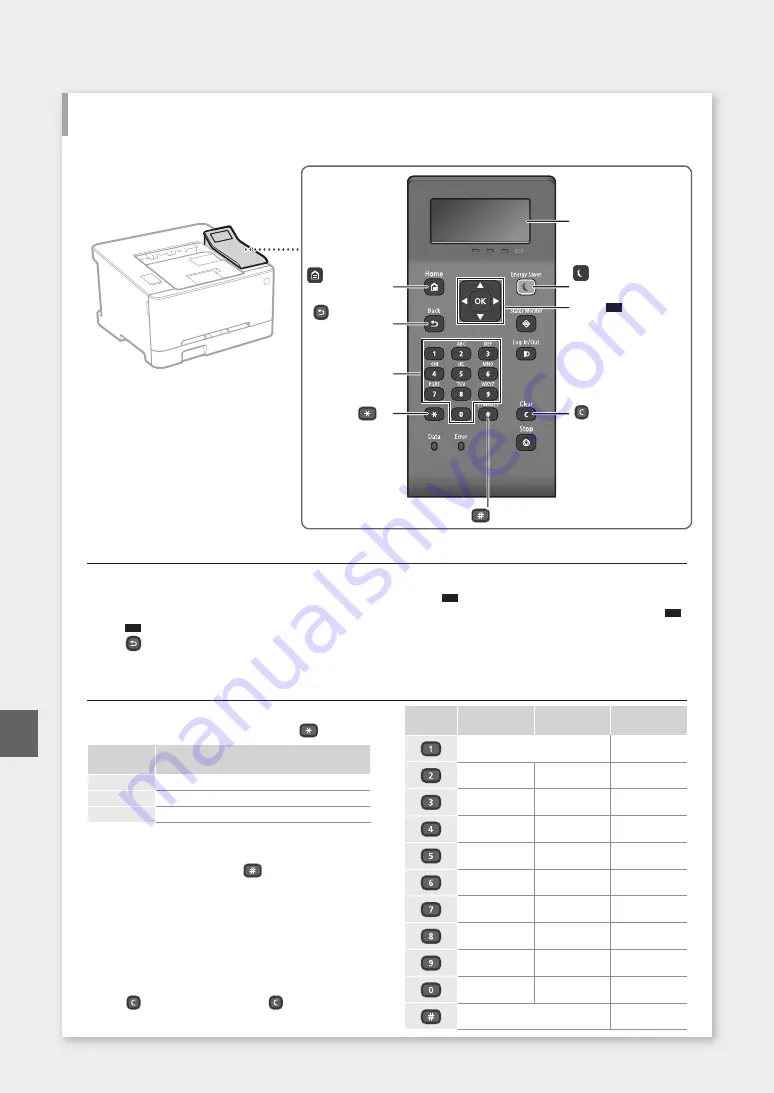
Navegar por el menú
Seleccionar elementos o mover el cursor por los
elementos de menú
Seleccione un elemento mediante [
▲
] o [
▼
].
Pulse
OK
o [
►
] para pasar a la siguiente jerarquía.
Pulse
o [
◄
] para volver a la jerarquía anterior.
Confirmar una opción
Pulse
OK
. Sin embargo, cuando aparezca <Aplicar>
en la pantalla, seleccione <Aplicar> y luego pulse
OK
.
Método de introducción de texto
Cambiar el modo de entrada
Para cambiar el modo de entrada, pulse
.
Modo de
entrada
Texto disponible
<A>
Letras en mayúsculas y símbolos
<a>
Letras en minúsculas y símbolos
<12>
Números
Introducir texto, símbolos y números
Utilice las teclas numéricas o
.
Mover el cursor (introducir un espacio)
Pulse [
◄
] o [
►
] para mover el cursor. Para introducir
un espacio, mueva el cursor al final del texto y pulse
[
►
].
Eliminar caracteres
Pulse
. Si se mantiene pulsado
, se eliminan
todos los caracteres.
Modo de entrada:
<A>
Modo de entrada:
<a>
Modo de entrada:
<12>
@ . - _ /
1
ABC
abc
2
DEF
def
3
GHI
ghi
4
JKL
jkl
5
MNÑO
mnño
6
PQRS
pqrs
7
TUV
tuv
8
WXYZ
wxyz
9
(No disponible)
áéíóúü
0
(espacio) @ . / - _ ! ? & $ % # ( )
[ ] { } < > * + = ” , ; : ’ ^ ` | \ ˜
(No disponible)
36
Inicie el funcionamiento desde el panel de control
Equipo
Funcionamiento rápido
(*)
Visor (pantalla)
(Tecla [Clear]
(Borrar))
(#)
(Tecla [Energy Saver]
(Ahorro de energía))
(Tecla [Home]
(Inicio))
▲▼◄►
OK
Teclas numéricas
(Tecla [Back]
(Anterior))
Panel de control
Es
Содержание imageCLASS LBP621Cdw
Страница 4: ...1 2 3 Up to here 4 5 6 4 Installation of the Machine Quick Setup ...
Страница 5: ...Next proceed to configure the machine 1 2 7 8 5 Quick Setup Th En Vi Es Ms Ko ...
Страница 9: ...9 ...
Страница 13: ...13 ...
Страница 17: ...17 ...
Страница 21: ...21 ...
Страница 25: ...25 ...
Страница 66: ...66 ...
Страница 67: ...67 ...